골프의 인기가 올라가면서 덩달아서 골프와 관련된 옷과 기기들이 큰 호황이라고 합니다. 저도 골프를 엄청 좋아하는 것은 아니지만 사업을 하면서 몇번 쳐본적이 있을만큼 3040이라면 골프는 대다수가 즐기는 취미생활이기도 합니다. 그래서 요즘에는 갤럭시워치를 통해서 골프장을 나가는 경우가 많을 정도로 워치의 인기도 좋은데요. 워치를 통해서 현재 위치, 코스공략, 골프장맵 제공, 거리와 샷 정보등을 측정해서 알려주기 때문입니다. 하지만 모든 갤럭시워치 골프 앱이 좋은 것은 아니고 그 중에서도 큰 인기를 끌고 있는 것이 바로 스마트캐디입니다.
스마트캐디의 경우 골프존데카가 만든 골프 종합솔루션 어플로 전 세계의 95% (약 40,000개)의 코스 정보와 세계 최초로 위성 및 그래픽 이미지를 탑재하였다고 합니다. 그래서 스마트폰과 연결된 갤럭시워치에서 gps 정보를 토대로 마치 스크린골프장에서 치는 것처럼 현실 골프에서도 상세한 정보와 지도등을 볼 수 있다는 것이죠. 저도 최근 다녀온 골프장에서 갤럭시워치 스마트캐디를 사용하고 계시는 분과 함께 쳐본적이 있는데 마치 게임처럼 정보를 알려주는 것이 유용해보이더군요. 그래서 이번글에서 갤럭시워치 스마트캐디 설치 및 사용법을 모두 정리해보겠습니다.
갤럭시워치 스마트캐디 골프 앱 설치 방법

1. 스마트폰에서 Play 스토어 앱을 실행합니다.

2. 스마트캐디를 검색한 후 스마트캐디 어플을 설치합니다.
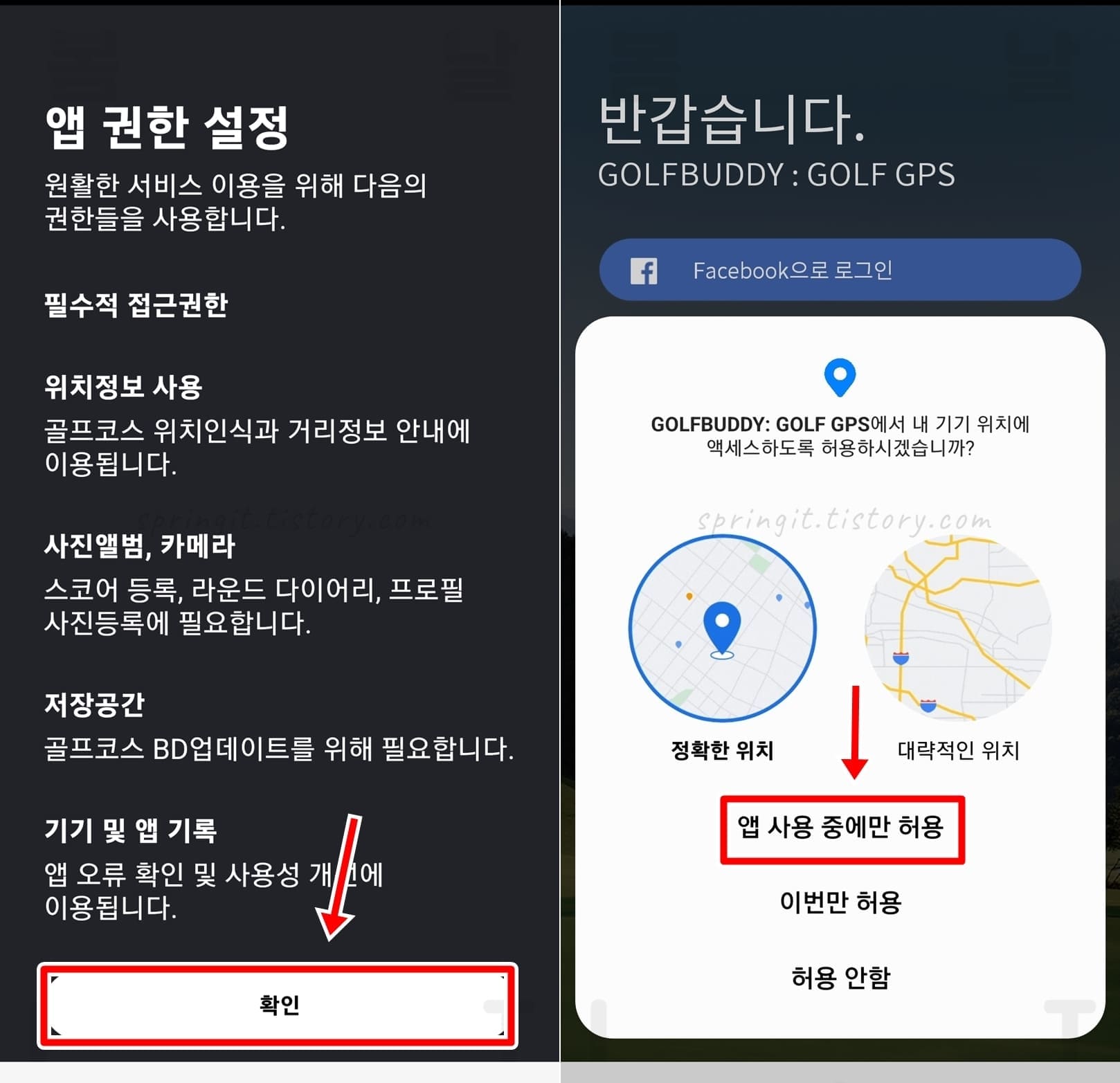
3. 앱 권한을 확인하고 엑세스를 모두 허용합니다.

4. 구글이나 이메일로 계정 로그인합니다.

5. 나의 개인정보를 입력합니다.
국가, 생년월일, 핸디캡, 생년월일 및 프리미엄 이용권(갤럭시워치 스마트캐디 서비스 사용하는 회원을 위한 것으로 GPS 앱만 사용할 경우 결제를 진행할 필요는 없습니다.)을 설정합니다.

6. 확인 버튼을 클릭합니다.
7. 스마트캐디 회원가입이 완료되면 이제 갤럭시워치로 이동합니다.

8. 스마트워치 홈화면을 아래에서 위방향으로 끌어올립니다.

9. 플레이 스토어 앱을 클릭합니다.

10. 휴대전화의 앱을 누릅니다.
11. 스마트캐디를 선택 후 스마트워치에 설치합니다.
최신 갤럭시워치 스마트캐디 다운로드 설치 방법 안내

1. 구글 플레이(안드로이드 단말기)에 접속한 후 "Golfbuddy"/"스마트캐디(Smart Caddie)"를 검색하여 앱을 설치합니다.
2. 이 때 반드시 검색결과에서 "이 기기" 선택을 눌러야 앱이 노출됩니다.

3. 하단의 "워치" 선택
4. 앱 리스트에서 "골프버디 : 스마트워치"를 선택
5. 서치버튼의 우측 화살표↓ 선택
6. 이 기기(휴대전화) 체크 해제후 아래 스마트시계만 체크
7. 설치버튼을 클릭
8. 갤럭시워치 스마트캐디 설치 완료
"곧 설치 예정" 노출 이후 약 5분뒤 설치가 완료됩니다. 약 30메가의 앱이 블루투스로 갤럭시워치에 전송되어 설치되는 시간이 5분정도 걸립니다.
갤럭시워치 4 이전 출시기기라면 Tizen OS 스마트캐디 설치

갤럭시워치 4 이전 출시기기라면 갤럭시 스토어에서 스마트캐디를 검색하여 설치하셔야 합니다. 이 때 검색창 하단에 "워치" 선택 후 검색을 하셔야 갤럭시워치에 다운로드 됩니다.
갤럭시워치에서 스마트캐디 회원가입 방법

1. 워치 내 스마트캐디 앱 선택 후 실행
2. 위치데이터 수집, 신체활동, 생체신호, 미디어 엑세스 허용
3. 버튼 선택 후 연동된 모바일 화면 확인
4. 원하는 로그인 방식 선택
5. 구글/페이스북/네이버 계정으로 간편 로그인
6. 로그인 완료 후 화면 확인
7. 갤럭시워치에서 확인 버튼 클릭 후 사용
갤럭시워치 스마트캐디 기능 소개 미 사용법
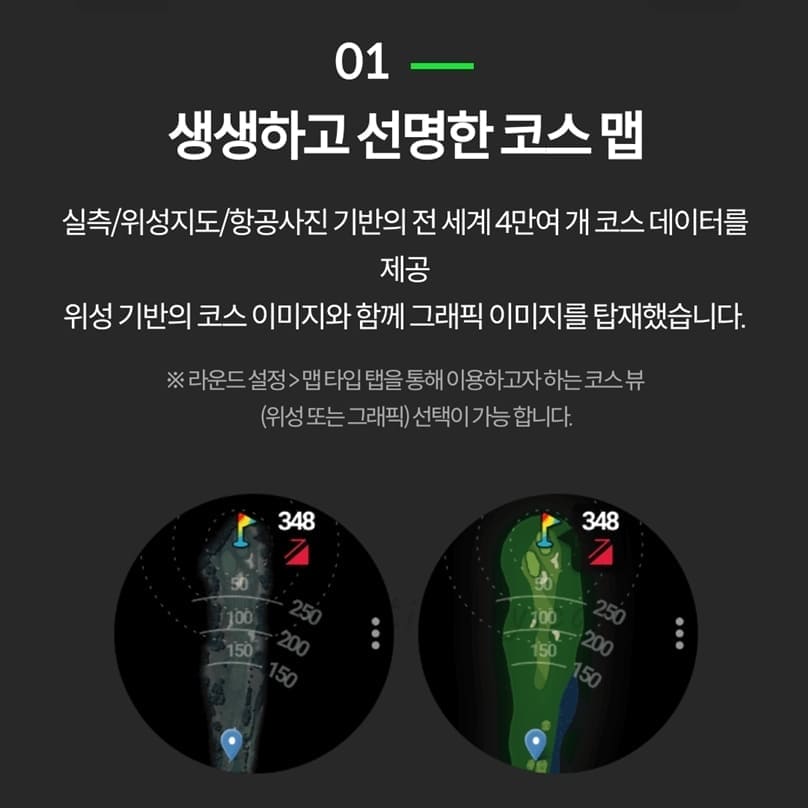

01. 생생하고 선명한 코스 맵
실측/위성지도/항공사진 기반의 전 세계 4만여개 코스데이터 제공
※ 라운드 설정 > 맵 타입 탭을 통해서 이용하고자하는 코스 뷰 선택해서 사용
02. 섬세하고 정확한 정보
고저차, 언듈레이션 정보가 반영된 거리와 그린 맵을 제공
※ 그린 언듈레이션: 한국과 미국 일부 지원


03. 코스 공략 가이드
그린까지의, 그린 주위의 거리뿐만 아니라 각각의 아이콘 탭을 통해 듀얼 아크, 코스 IP, 나의 샷 이력을 확인
04. 그린까지의 거리 제공
현재 위치에서 그린의 앞, 중간, 뒤까지의 거리를 제공
※ 설정에서 미터/야드 단위를 변경할 수 있고 좌우 그린으로 분리된 경우 화면 좌측의 L/R 탭을 통해 그린을 선택/변경할 수 있습니다.


05. 맵확인
거리정보 화면의 우측 하단 MAP 버튼을 누르면 홀 전체 정보를 확인할 수 있음.
※ 베젤 회전을 이용하거나 두 손가락으로 확대/축소 가능
06. 그린 맵 확인
코스 뷰 화면에서 깃발 아이콘 탭을 통해 그린 맵을 확인할 수 있음.
※그린 등고는 붉은색이 고점 푸른색이 저점을 의미함. 한국과 미국 일부 골프 코스에서만 제공됨.
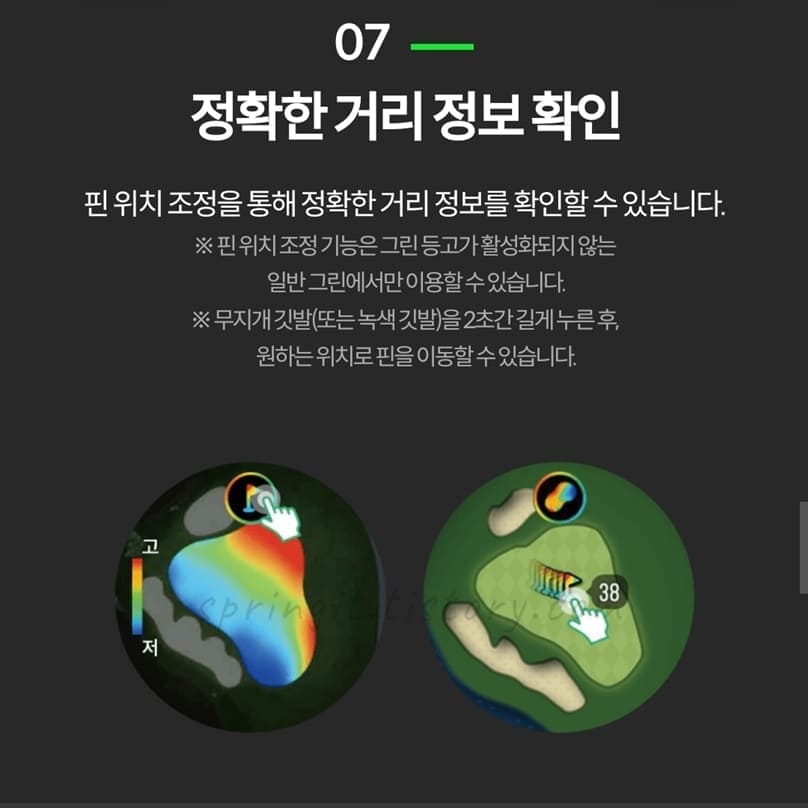

07. 정확한 거리 정보 확인
핀 위치 조정을 통해 정확한 거리 정보를 확인할 수 있음.
※ 핀 위치 조정 기능은 그린 등고가 활성화되지 않는 일반 그린에서만 이용 가능. 무지개 깃발을 2초간 길게 누른 후 원하는 위치로 핀을 이동할 수 있음.
08. 쉽고 간편한 스코어카드
홀아웃시 스코어카드 입력화면이 자동으로 팝업되어 잊지 않고 스코어를 입력할 수 있음.
※ 팝업화면에서 STROKES(총점수), PUTTS(퍼트 수)를 입력합니다. 점수 입력 자동 노출은 라운드 설정 메뉴에서 켜짐/꺼짐을 선택할 수 있음.


09. 샷 트레킹
거리정보 화면의 SHOT 버튼을 길게(2초간) 탭하여 나의 샷 위치를 저장할 수 있고 다음 샷 위치로 이동 후 다시 SHOT 버튼을 짧게 탭하면 비거리를 확인할 수 있음.
※ 저장된 샷 정보는 웹사이트에서 확인/수정이 가능함.
10. 빠른 공프장 검색
빠른 검색 옵션을 선택하면 앱 실행 즉시 골프장을 검색하여 보다 빠른 라운드 시작이 가능함.
※설정에서 빠른 검색 - 켜짐으로 변경하고 앱을 재시작하면 해당 옵션이 적용되며 이후부터는 갤럭시워치 스마트캐디 앱 실행시 바로 주변 골프장을 자동 검색함.
※골프장을 찾는 중입니다 화면에서 백키를 누르면 기존과 동일하게 국내맵, 즐겨찾기, 주변검색, 국가/지역별 선택이 가능.


11. 핀 디렉션
현위치에서 그린까지의 올바른 방향을 워치내 콤파스 기능으로 확인할 수 있음.
※ 해당 기능 이용전 설정에서 핀디렉션 기능을 켜주세요. 콤파스 기능이 올바르게 작동할 수 있도록 [보정하기]를 선택해서 진행해주세요.
12. 클럽별 거리 안내
등록된 클럽 중 현재 위치에서 거리가 적합한 클럽을 추천하여 아크로 샷이 떨어지는 위치를 보여줍니다. 헤저드나 벙커를 회피할 수 있는 공략을 안내합니다.
※해당 기능을 이용하기전 설정에서 클럽별 거리 안내 기능을 켜주세요.
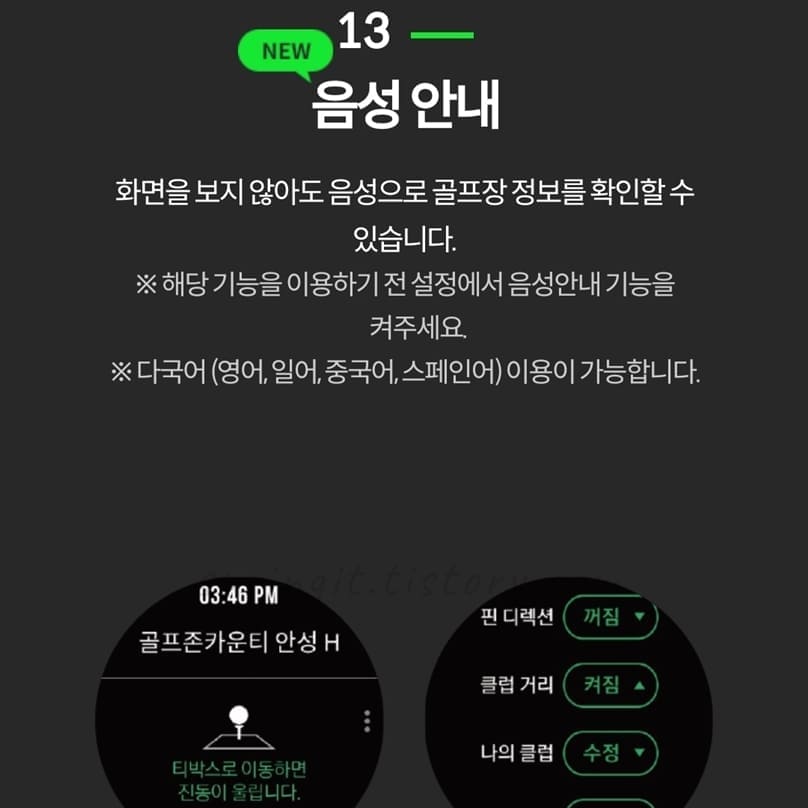

13. 음성 안내
화면을 보지 않아도 음성으로 골프장 정보를 확인할 수 있습니다.
※ 해당 기능을 이용하기전 설정에서 음성안내 기능을 켜주세요. 다국어(영어, 일어, 중국어, 스페인어) 이용이 가능함.
14. 다양한 테마
기본 BASIC테마 외에 4가지 추가 테마(핑크, 모노, 네온그린, 오렌지)에서 기호에 맞는 테마를 선택할 수 있음.
오늘 글에서는 갤럭시워치 스마트캐디 골프앱 설치 및 사용법을 소개드렸습니다. 골프를 치시는 분들 한정으로 스마트캐디를 이용하기 위해서 갤럭시워치를 구매하시는 분들이 많을 정도로 필수 어플이라고 할 수 있는데요. 이용하고 계시는 주변분의 말씀으로는 갤럭시워치 스마트캐디 설치를 안해본 사람은 있어도 한번 설치하면 이용하지 않을 수 없다라는 말씀을 하실만큼 만족도가 높다고 합니다. 앞으로 워치의 스마트캐디를 이용해서 굿샷하시길 바랍니다.




